- Μέρος 1. Πώς να τραβήξετε μια φωτογραφία από ένα βίντεο στο iPhone μέσω των κουμπιών συνδυασμού
- Μέρος 2. Πώς να τραβήξετε μια φωτογραφία από ένα βίντεο στο iPhone χρησιμοποιώντας το Siri
- Μέρος 3. Πώς να τραβήξετε μια φωτογραφία από ένα βίντεο στο iPhone με το FoneLab Screen Recorder
- Μέρος 4. Συχνές ερωτήσεις σχετικά με το πώς να τραβήξετε μια φωτογραφία από ένα βίντεο στο iPhone
- Εγγραφή οθόνης
- Mac βίντεο εγγραφής
- Windows Video Recorder
- Mac Audio Recorder
- Windows Audio Recorder
- Εγγραφή κάμερας Web
- Εγγραφή παιχνιδιών
- Εγγραφή συσκέψεων
- Εγγραφή κλήσης Messenger
- Εγγραφή Skype
- Εγγραφή μαθήματος
- Εγγραφή παρουσίασης
- Chrome Recorder
- Εγγραφή του Firefox
- Screenshot σε Windows
- Στιγμιότυπο οθόνης σε Mac
Πώς να τραβήξετε μια φωτογραφία από ένα βίντεο στο iPhone με εύκολους τρόπους
 αναρτήθηκε από Λίζα Οου / 07 Μαρ 2022 16:00
αναρτήθηκε από Λίζα Οου / 07 Μαρ 2022 16:00Σε πολλούς χρήστες αρέσει πλέον να τραβούν βίντεο με ό,τι ευχαριστεί τα μάτια τους ή στιγμές που θέλουν να αγαπήσουν. Ειδικά αν είστε χρήστης iPhone με την καλύτερη ποιότητα κάμερας, πιθανότατα συλλέγετε αναμνήσεις βιντεοσκοπώντας τις χρησιμοποιώντας τη συσκευή σας. Ωστόσο, μερικές φορές, υπάρχει μια συγκεκριμένη φωτογραφία από το τραβηγμένο βίντεο που οι άνθρωποι θέλουν να τραβήξουν για κάποιο λόγο. Όπως για φωτογραφία προφίλ, μικρογραφία ή λήψη μιας αντίδρασης και επιθυμία να την αποθηκεύσετε ως φωτογραφία. Όμως, δεν ξέρουν όλοι πώς να το κάνουν. Ευτυχώς, ήρθατε στο σωστό μέρος. Ακολουθούν 3 μέθοδοι που μπορείτε να δοκιμάσετε να τραβήξετε φωτογραφία από βίντεο στο iPhone.
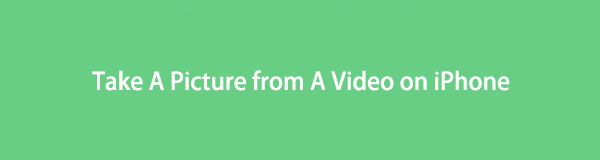

Λίστα οδηγών
- Μέρος 1. Πώς να τραβήξετε μια φωτογραφία από ένα βίντεο στο iPhone μέσω των κουμπιών συνδυασμού
- Μέρος 2. Πώς να τραβήξετε μια φωτογραφία από ένα βίντεο στο iPhone χρησιμοποιώντας το Siri
- Μέρος 3. Πώς να τραβήξετε μια φωτογραφία από ένα βίντεο στο iPhone με το FoneLab Screen Recorder
- Μέρος 4. Συχνές ερωτήσεις σχετικά με το πώς να τραβήξετε μια φωτογραφία από ένα βίντεο στο iPhone
Μέρος 1. Πώς να τραβήξετε μια φωτογραφία από ένα βίντεο στο iPhone μέσω των κουμπιών συνδυασμού
Κατά τη λήψη μιας φωτογραφίας από ένα βίντεο στο iPhone, μπορείτε επίσης να χρησιμοποιήσετε τα συνδυασμένα κουμπιά της συσκευής σας. Ένα κουμπί συνδυασμού είναι σαν συνδυασμός πλήκτρων. Χρησιμοποιεί δύο ή περισσότερα κουμπιά για να παράγει ένα αποτέλεσμα. Εάν χρησιμοποιείτε iPhone, τα κουμπιά που έχετε είναι τα κουμπιά Home, Power, Volume Up και Volume Down για τις προηγούμενες συσκευές iOS και για τις νέες, όπως από το iPhone X και μεταγενέστερες, είναι Power, Volume Up , και κουμπιά μείωσης έντασης ήχου. Αυτά τα κουμπιά είναι σίγουρα αυτά που θα χρησιμοποιήσετε. Δείτε πώς μπορείτε να τραβήξετε μια φωτογραφία από ένα βίντεο με αυτούς τους συνδυασμούς κουμπιών.
Το FoneLab Screen Recorder σας επιτρέπει να καταγράφετε video, audio, online tutorial, κ.λπ. στα Windows / Mac και μπορείτε εύκολα να προσαρμόσετε το μέγεθος, να επεξεργαστείτε το βίντεο ή τον ήχο και πολλά άλλα.
- Καταγράψτε βίντεο, ήχο, κάμερα και τραβήξτε στιγμιότυπα οθόνης σε Windows / Mac.
- Προεπισκόπηση δεδομένων πριν από την αποθήκευση.
- Είναι ασφαλές και εύκολο στη χρήση.
Βήματα για το πώς να τραβήξετε μια φωτογραφία από ένα βίντεο στο iPhone μέσω των κουμπιών συνδυασμού:
Βήμα 1Πρώτα απ 'όλα, μεταβείτε στην εφαρμογή της συσκευής σας για αναπαραγωγή του βίντεο.
Βήμα 2Στη συνέχεια, επιλέξτε και παίξτε το βίντεο που θέλετε. Στη συνέχεια, σταματήστε το βίντεο στο μέρος που θέλετε να τραβήξετε φωτογραφία.
Βήμα 3Στη συνέχεια, πατήστε το Σπίτι/Ξύπνημα και στη συνέχεια το Αρχική κουμπιά ταυτόχρονα. Αυτό είναι μόνο για εκείνα τα iPhone που εξακολουθούν να έχουν κουμπί αρχικής οθόνης. Με τα νέα, πατήστε το Power και την όγκου Up κουμπί ταυτόχρονα. Περιμένετε μέχρι να ακούσετε τον ήχο του στιγμιότυπου οθόνης ή της λήψης. Και τέλος!
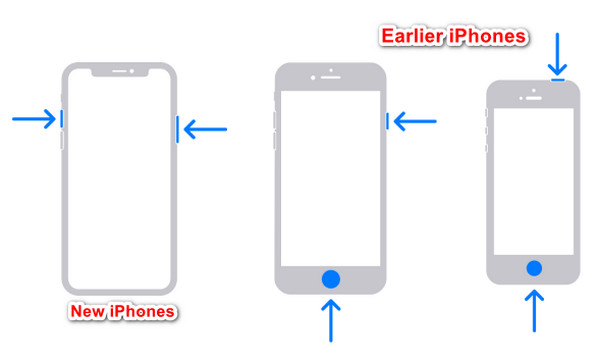
Έτσι μπορείτε εύκολα να τραβήξετε μια φωτογραφία από ένα βίντεο με συνδυασμό κουμπιών, είτε παίζεται είτε όχι. Μια άλλη μέθοδος που μπορείτε να χρησιμοποιήσετε είναι η Siri.
Μέρος 2. Πώς να τραβήξετε μια φωτογραφία από ένα βίντεο στο iPhone χρησιμοποιώντας το Siri
Το Siri είναι ένας φωνητικά ελεγχόμενος προσωπικός βοηθός για χρήστες iOS, tvOS και macOS. Αυτή η δυνατότητα τους επιτρέπει να κάνουν κάτι ή να ολοκληρώσουν μια εργασία στο τηλέφωνό τους δίνοντας οδηγίες μέσω φωνής. Μπορείτε επίσης να κάνετε ερωτήσεις με αυτό. Το πιο ενδιαφέρον είναι ότι μπορείτε επίσης να σας βοηθήσετε να τραβήξετε μια φωτογραφία από ένα βίντεο στο iPhone σας. Ωστόσο, πρέπει πρώτα να το ενεργοποιήσετε στις Ρυθμίσεις. Δείτε πώς να το κάνετε και προχωρήστε στη λήψη μιας φωτογραφίας από ένα βίντεο χρησιμοποιώντας το.
Το FoneLab Screen Recorder σας επιτρέπει να καταγράφετε video, audio, online tutorial, κ.λπ. στα Windows / Mac και μπορείτε εύκολα να προσαρμόσετε το μέγεθος, να επεξεργαστείτε το βίντεο ή τον ήχο και πολλά άλλα.
- Καταγράψτε βίντεο, ήχο, κάμερα και τραβήξτε στιγμιότυπα οθόνης σε Windows / Mac.
- Προεπισκόπηση δεδομένων πριν από την αποθήκευση.
- Είναι ασφαλές και εύκολο στη χρήση.
Βήματα για το πώς να τραβήξετε μια φωτογραφία από ένα βίντεο στο iPhone χρησιμοποιώντας το Siri:
Βήμα 1Πρώτα, ενεργοποιήστε το Γεια σου Σιρί στις Ρυθμίσεις. Για να το κάνετε, πηγαίνετε στο ρυθμίσεις > Siri & αναζήτηση.
Βήμα 2Στη συνέχεια, κάτω από το ΡΩΤΗΣΤΕ ΣΙΡΙ ενότητα, ενεργοποιήστε την Ακρόαση για "Γεια σου Σιρί” και ακολουθήστε όλες τις οδηγίες που εμφανίζονται στην οθόνη.
Βήμα 3Στη συνέχεια, κάντε μια εντολή για να κάνει η εφαρμογή Siri. Αρέσει, "Γεια σου Siri, μπορείς να τραβήξεις ένα στιγμιότυπο οθόνης" κατά την αναπαραγωγή του βίντεο ή ακόμα και αν είναι σε παύση. Και θα καταγράψει την τρέχουσα οθόνη σας ή το επιλεγμένο μέρος του βίντεο.
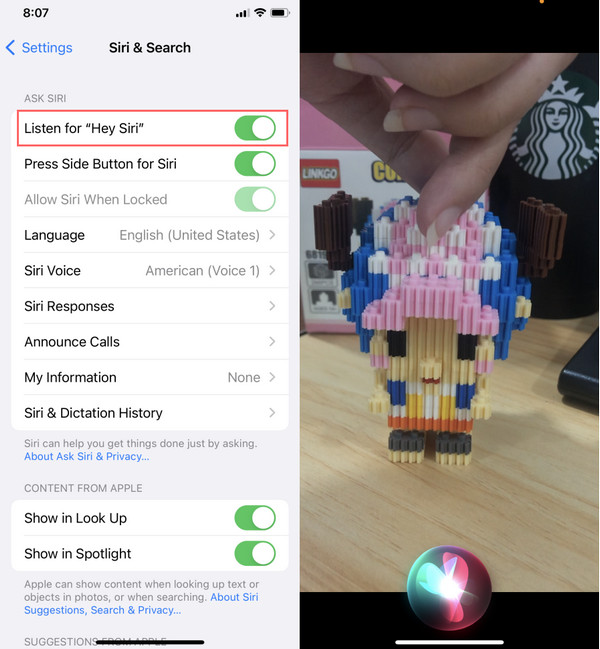
Με αυτόν τον τρόπο μπορείτε να τραβήξετε μια φωτογραφία από το βίντεο του iPhone σας χρησιμοποιώντας το Siri. Όταν θέλετε να χρησιμοποιήσετε αυτήν τη μέθοδο, βεβαιωθείτε ότι έχετε ενεργοποιήσει το Hey Siri και κάνετε τις οδηγίες καθαρά και σωστά.
Ωστόσο, υπάρχει ένα εργαλείο που μπορείτε να χρησιμοποιήσετε για να τραβήξετε μια εικόνα από ένα βίντεο χωρίς τη χρήση φωνητικών οδηγιών. Με μερικά κλικ, μπορείτε να κάνετε στιγμιότυπο οθόνης από ένα βίντεο.
Μέρος 3. Πώς να τραβήξετε μια φωτογραφία από ένα βίντεο στο iPhone με το FoneLab Screen Recorder
FoneLab οθόνη εγγραφής είναι ένα πρόγραμμα all-in-one όπως μπορείτε εγγραφή ήχου, τραβήξτε στιγμιότυπα οθόνης και τραβήξτε οποιοδήποτε βίντεο στον υπολογιστή σας. Στην πραγματικότητα, μπορείτε να το χρησιμοποιήσετε για τις ανάγκες της οθόνης iOS και Android επαγγελματικά και χωρίς κόπο. Επίσης, διαθέτει λειτουργίες επεξεργασίας και δυνατότητες όπου μπορείτε να τροποποιήσετε το στιγμιότυπο που τραβήξατε. Και το πιο συναρπαστικό μέρος με αυτό το εργαλείο είναι ότι μπορείτε επίσης να τραβήξετε μια φωτογραφία από ένα βίντεο στο iPhone σας με την ενσωματωμένη λειτουργία του. Μην ανησυχείς. Είναι ένα εύκολο στην κατανόηση και εύχρηστο εργαλείο, ώστε να μπορείτε να το απολαύσετε ακόμα κι αν είστε αρχάριοι.
Το FoneLab Screen Recorder σας επιτρέπει να καταγράφετε video, audio, online tutorial, κ.λπ. στα Windows / Mac και μπορείτε εύκολα να προσαρμόσετε το μέγεθος, να επεξεργαστείτε το βίντεο ή τον ήχο και πολλά άλλα.
- Καταγράψτε βίντεο, ήχο, κάμερα και τραβήξτε στιγμιότυπα οθόνης σε Windows / Mac.
- Προεπισκόπηση δεδομένων πριν από την αποθήκευση.
- Είναι ασφαλές και εύκολο στη χρήση.
Βήματα για το πώς να τραβήξετε μια φωτογραφία από ένα βίντεο στο iPhone με FoneLab οθόνη εγγραφής:
Βήμα 1Αρχικά, κατεβάστε και εγκαταστήστε το πρόγραμμα στον υπολογιστή σας δωρεάν. Θα ξεκινήσει αυτόματα μετά την εγκατάσταση.
Βήμα 2Στην κύρια διεπαφή, κάντε κλικ στο Τηλέφωνο Επικοινωνίας από την επιλογή λειτουργίες. Στη συνέχεια, επιλέξτε έναν τύπο συσκευής και επιλέξτε iOS Recorder.
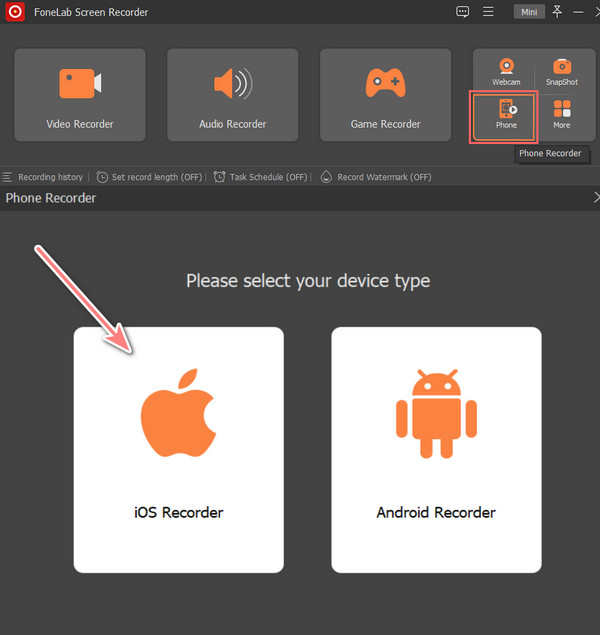
Βήμα 3Στη συνέχεια, συνδέστε τη συσκευή iPhone στον υπολογιστή σας με ένα καλώδιο USB και ακολουθήστε το Screen Mirroring οδηγίες για την επιτυχή σύνδεση της συσκευής και του υπολογιστή σας.
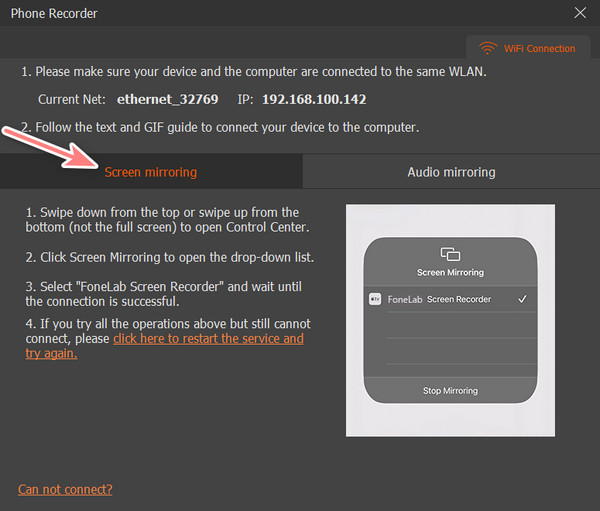
Βήμα 4Τώρα, ανοίξτε ή παίξτε το βίντεο που θέλετε να τραβήξετε ένα στιγμιότυπο οθόνης στο iPhone σας. Τέλος, στην εφαρμογή FoneLab Screen Recorder, κάντε κλικ στο Στιγμιότυπο κουμπί. Και η φωτογραφία τραβήχτηκε αμέσως από βίντεο.
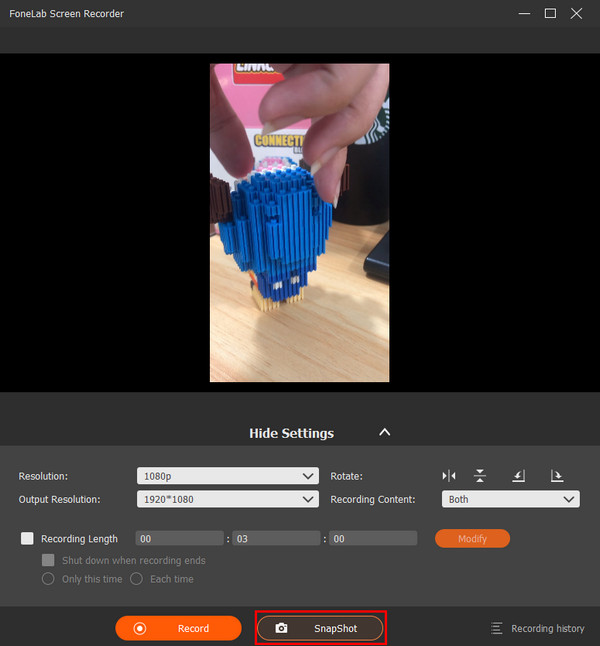
Μπορείτε να δείτε το στιγμιότυπο οθόνης που τραβήχτηκε από το Ιστορικό εγγραφής. Με αυτόν τον τρόπο μπορείτε εύκολα να τραβήξετε μια φωτογραφία από ένα βίντεο με λίγα μόνο κλικ χρησιμοποιώντας FoneLab οθόνη εγγραφής. Δεν είναι απλώς ένα ευέλικτο εργαλείο, αλλά και το πιο γρήγορο εργαλείο εγγραφής και στιγμιότυπων. Γι' αυτό προτείνουμε ανεπιφύλακτα αυτό το πρόγραμμα.
Μέρος 4. Συχνές ερωτήσεις σχετικά με το πώς να τραβήξετε μια φωτογραφία από ένα βίντεο στο iPhone
1. Είναι δυνατή η λήψη φωτογραφίας κατά την εγγραφή βίντεο με κάμερα iPhone; Πως το κανεις?
Σίγουρα, ναι! Η Apple τώρα έχει αναβαθμιστεί με ένα Παραθυρόφυλλο κουμπί όπου μπορείτε να τραβήξετε μια φωτογραφία κατά τη λήψη. Για να το κάνετε, πηγαίνετε στο Φωτογραφική μηχανή, στη συνέχεια πατήστε το Ρεκόρ κουμπί ή μπορείτε να πατήσετε είτε το τόμος πλήκτρα για να ξεκινήσει η εγγραφή. Στη συνέχεια, θα δείτε το Παραθυρόφυλλο εικονίδιο δίπλα στο Εγγραφή/Διακοπή εικόνισμα. Απλώς πατήστε το για να τραβήξετε μια φωτογραφία. Και τέλος!
2. Μπορώ να τραβήξω ένα στιγμιότυπο οθόνης κατά τη λήψη ενός βίντεο;
Απολύτως ναι! Μπορείτε να τραβήξετε ένα στιγμιότυπο κατά την εγγραφή της οθόνης του iPhone σας ή επίσης κατά τη λήψη βίντεο στην κάμερα του iPhone σας. Ένα άλλο είναι με το FoneLab Screen Recording. Με αυτό, μπορείτε να τραβήξετε ένα στιγμιότυπο από ένα βίντεο κατά την αναπαραγωγή ή όχι, και ακόμη και κατά την εγγραφή, σας επιτρέπεται να το κάνετε.
Το FoneLab Screen Recorder σας επιτρέπει να καταγράφετε video, audio, online tutorial, κ.λπ. στα Windows / Mac και μπορείτε εύκολα να προσαρμόσετε το μέγεθος, να επεξεργαστείτε το βίντεο ή τον ήχο και πολλά άλλα.
- Καταγράψτε βίντεο, ήχο, κάμερα και τραβήξτε στιγμιότυπα οθόνης σε Windows / Mac.
- Προεπισκόπηση δεδομένων πριν από την αποθήκευση.
- Είναι ασφαλές και εύκολο στη χρήση.
Για να το τελειώσετε με μια έκρηξη, είναι πράγματι δυνατό να τραβήξετε μια φωτογραφία από ένα βίντεο στο iPhone σας. Το να το κάνετε δεν θα είναι ποτέ ταλαιπωρία και περίπλοκο από σήμερα, γιατί έχετε τις πιο αξιόπιστες μεθόδους παραπάνω. Πράγματι, μεταξύ των τρόπων που αναφέρθηκαν, FoneLab οθόνη εγγραφής ξεχωρίζει περισσότερο λόγω της ευελιξίας και της συμβατότητάς του. Ωστόσο, η απόφαση είναι δική σας. Μπορείτε επίσης να σχολιάσετε όλες τις ερωτήσεις και τις προτάσεις σας παρακάτω.
